
Όταν απαιτείται ο κατακόρυφος συγχρονισμός NVIDIA
Είναι απαραίτητο να κατανοήσουμε την προτεραιότητα στον χρήστη όταν γενικά απαιτεί τη συμπερίληψη της τεχνολογίας κάθετων συγχρονισμού, διότι μερικές φορές έχει ανεπιθύμητη επίδραση στην απόδοση σε παιχνίδια και καθυστέρηση. Σχετικά με τις αρνητικές ιδιότητες αυτής της λειτουργίας λέγεται σε ένα άλλο άρθρο στην ιστοσελίδα μας με την οποία μπορείτε να διαβάσετε πηγαίνοντας στον ακόλουθο σύνδεσμο.
Διαβάστε περισσότερα: Συστάσεις για την αποσύνδεση κάθετου συγχρονισμού
Ωστόσο, δεν πρέπει να πιστεύει ότι αυτή η τεχνολογία έχει μόνο αρνητική πλευρά. Είναι καλύτερο να συμπεριλάβετε οποιοδήποτε βίντεο από ενθουσιώδεις που δείχνουν τα ίδια πλαίσια στα παιχνίδια όταν είναι ενεργοποιημένο και αποσυνδεδεμένος κάθετος συγχρονισμός. Έτσι, σίγουρα θα καταλάβετε τι αποτέλεσμα έχει και πώς επηρεάζει την παραγωγικότητα στα παιχνίδια. Ας προσπαθήσουμε να περιγράψουμε τη δράση της λειτουργίας με λέξεις με την κατανομή αρκετών κύριων πτυχών.

- Vsync, δηλαδή κάθετος συγχρονισμός, η προεπιλογή είναι ενεργοποιημένη τόσο στις ρυθμίσεις προσαρμογέα γραφικών όσο και σε πολλά παιχνίδια. Αυτό γίνεται επειδή αρχικά η λειτουργία προορίζεται να αυξήσει την ομαλότητα και να εξαλείψει τις μικρές καθυστερήσεις. Στις περισσότερες περιπτώσεις, λειτουργεί, αλλά επηρεάζει την αξία του FPS, δεδομένου ότι η αρχή της λειτουργίας συνίσταται στην εξίσωση του ρυθμού καρέ με τους Hertes της οθόνης που χρησιμοποιείται. Έτσι, εάν η οθόνη σας συνεργάζεται με τη συχνότητα ενημέρωσης του 60 Hz, ο κατακόρυφος συγχρονισμός θα περιορίσει την ποσότητα του FPS στο παιχνίδι μέχρι 60.
- Ο κάθετος συγχρονισμός βοηθά να απαλλαγείτε από περιοδικά πλαίσια jerking στο παιχνίδι αν εμφανιστούν. Η επίδραση αυτών των κρεμαστών ονομάζεται μισό πλαίσιο και συνδέεται με την επεξεργασία των αποστεωμένων πλαισίων και εκείνων που περιέχονται ήδη στην ουρά.
- Όταν περνάτε μεμονωμένα παιχνίδια, το VSYNC μπορεί να συμπεριληφθεί με ασφάλεια για να βελτιώσει την ποιότητα της εικόνας και να του δώσει μεγαλύτερη ομαλότητα. Σε σε απευθείας σύνδεση Shuthelds και σε άλλα παρόμοια έργα, αυτή η τεχνολογία μειώνει τον ρυθμό αντίδρασης κατά τη διάρκεια της λήψης, έτσι σε τέτοια παιχνίδια είναι καλύτερα να απενεργοποιήσετε για να αποφύγετε την εμφάνιση των καθυστερήσεων στην εμφάνιση (καθυστερήσεις όταν κινείται ή εμφανίζεται στην οθόνη του νέου αντικείμενα).
Ενεργοποίηση κάθετου συγχρονισμού NVIDIA
Εάν, μετά την ανάγνωση της προηγούμενης ενότητας του άρθρου, αποφασίσατε ότι ο κάθετος συγχρονισμός θα πρέπει να ενεργοποιηθεί, πρώτα ελέγχετε τις προεπιλεγμένες ρυθμίσεις, επειδή συχνά στο πρόγραμμα οδήγησης προσαρμογέα γραφικών, αυτή η λειτουργία έχει ήδη ενεργοποιηθεί ή έχει οριστεί μια παράμετρος επικοινωνίας στο Τρέχουσα εφαρμογή.
- Κάντε δεξί κλικ στο κενό μέρος στην επιφάνεια εργασίας και από το μενού περιβάλλοντος που εμφανίζεται, επιλέξτε τον πίνακα ελέγχου NVIDIA.
- Στο αριστερό παράθυρο, επεκτείνετε την ενότητα "3D παραμέτρους".
- Κάντε κλικ στη γραμμή 3D παραμέτρων.
- Στη λίστα με τις παγκόσμιες παραμέτρους, βρείτε τη λειτουργία "Vertical Synchropulse" (αυτός είναι ο κάθετος συγχρονισμός) και ελέγξτε την τιμή του.
- Αναπτύξτε τη λίστα των διαθέσιμων τιμών συγχρονισμού για να τα δείτε όλα. Σχετικά με την επιλογή ενός κατάλληλου που λέγεται σε ένα άλλο υλικό στον ιστότοπό μας ως εξής.
Διαβάστε περισσότερα: Επιλέξτε την τιμή του κατακόρυφου παλμού συγχρονισμού από το NVIDIA
- Εάν ενδιαφέρεστε για την περιγραφή της τεχνολογίας από τους προγραμματιστές, αφού διαθέσετε τη γραμμή, δώστε προσοχή στο κείμενο που εμφανίζεται παρακάτω.
- Σε περίπτωση καθυστέρησης στο παιχνίδι μετά την αλλαγή των ρυθμίσεων, χρησιμοποιήστε το κουμπί "Επαναφορά", επιστρέφοντας τις παραμέτρους στην προεπιλεγμένη τιμή.



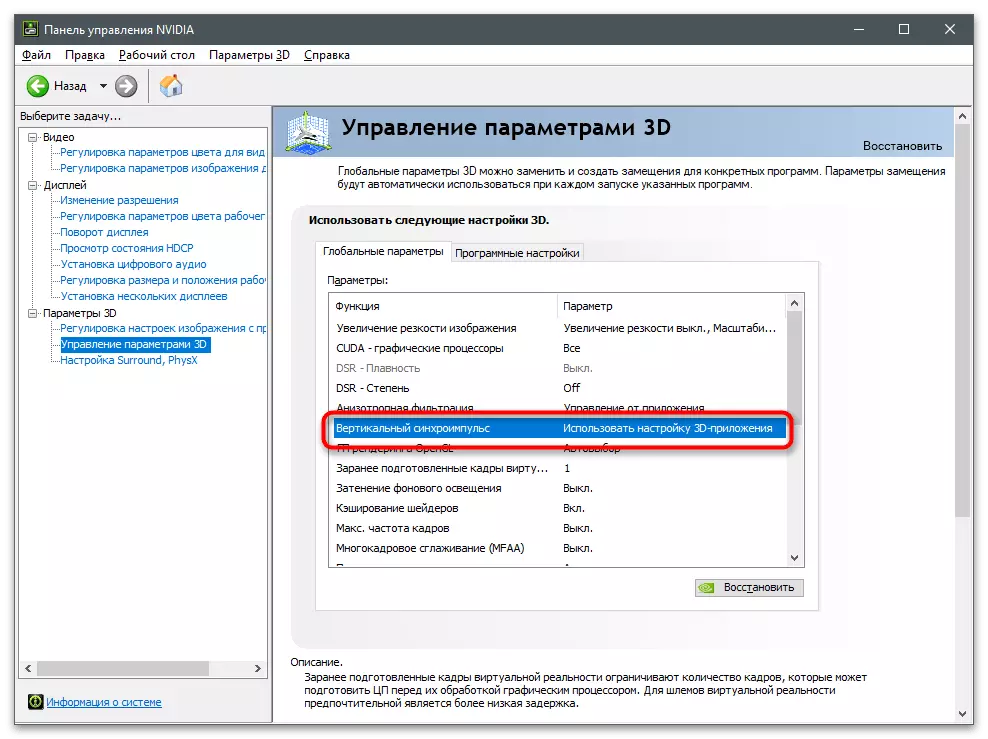


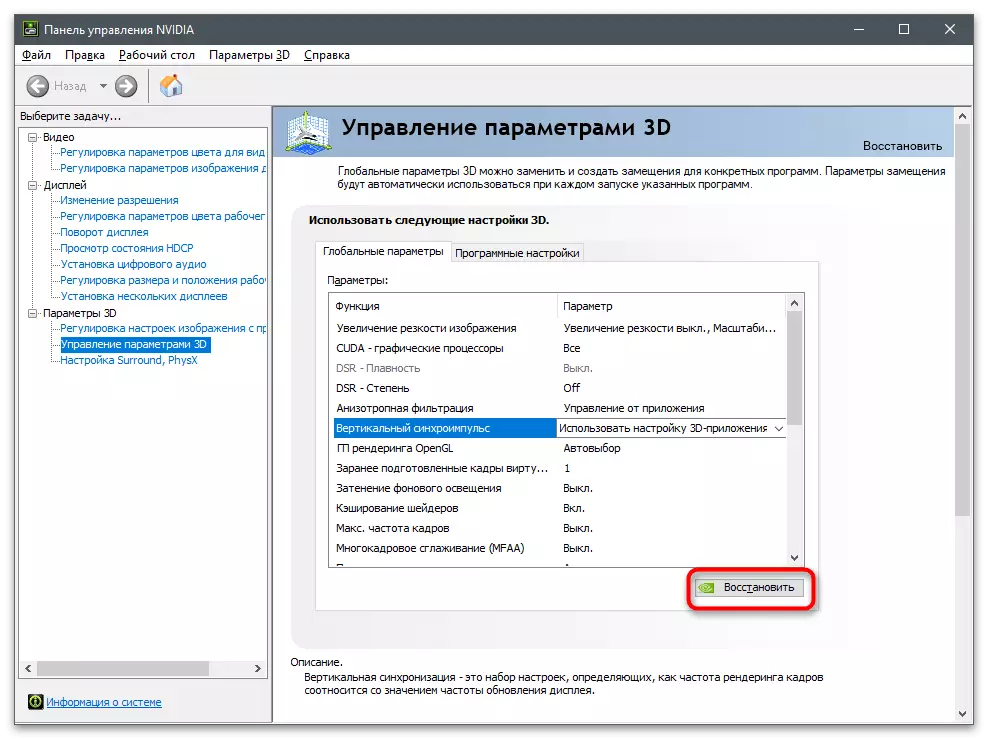
Ως αισθητή, στις ρυθμίσεις της κάρτας βίντεο NVIDIA υπάρχουν πολλές πιο διαφορετικές λειτουργίες, καθένα από τα οποία επηρεάζει την απόδοσή του στα παιχνίδια. Διαβάστε περισσότερα σχετικά με τη σωστή διαμόρφωση του προσαρμογέα γραφικών στο θεματικό εγχειρίδιο για τον ακόλουθο σύνδεσμο.
Διαβάστε περισσότερα: Κάρτα βίντεο NVIDIA Βέλτιστες ρυθμίσεις για παιχνίδια
Κατακόρυφη παράμετρος συγχρονισμού στα παιχνίδια
Κατά τη διάρκεια της διαμόρφωσης του κατακόρυφου συγχρονισμού στις παραμέτρους NVIDIA, θα μπορούσατε να παρατηρήσετε ότι από προεπιλογή, έχει οριστεί η ρύθμιση "Χρήση 3D εφαρμογής". Αυτό σημαίνει ότι η ενέργεια της λειτουργίας εξαρτάται άμεσα από την οποία η παράμετρος εγκαθίσταται στο τρέχον παιχνίδι. Σχεδόν όλα τα σύγχρονα έργα στις ρυθμίσεις γραφικών έχουν κάθετο συγχρονισμό, οπότε όταν ενεργοποιείται στον πίνακα ελέγχου NVIDIA, μην ξεχάσετε να δείτε την κατάσταση της παραμέτρου και στο παιχνίδι.

